使用 "开发者模式 "轻松测试应用程序的不同场景,而无需创建无用的 "完成 "和 "表 "数据。
在本文中,您将了解到...
- 如何使用开发者模式而不是郁金香播放器来测试应用程序
- 如何在开发者模式中存储数据
Developer Mode is meant to run in Google Chrome.
如果您想测试使用应用程序的整个体验(或只是其中的一部分),您可能不想下载 Tulip Player 并像操作员在生产中使用应用程序那样使用它。
相反,您可以使用名为 "开发者模式"的简单测试工具,在不同场景下运行应用程序,例如,在不同的车站或与不同的操作员一起运行应用程序。
更妙的是,开发人员模式不会记录任何完成情况,也不会更新表中的记录,因此不必担心会弄乱生产数据。
下面介绍如何使用开发者模式测试应用程序。
打开开发者模式
使用应用程序编辑器打开任何应用程序,然后按右上角的测试按钮。
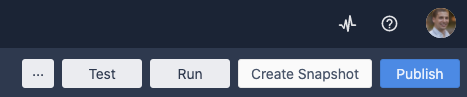
这将打开应用程序的 "闪屏",这是操作员首次打开应用程序时看到的默认首屏。
在闪屏上按 "开始"进入应用程序的第 1 步。
开发者模式之旅
应用程序显示在屏幕中间。这是操作员在生产中使用郁金香播放器中的应用程序时看到的内容。
屏幕左侧有两个面板:
- **会话参数:**在不同场景下测试应用程序。
- **实时数据:**查看应用程序更新的变量和记录占位符
会话参数
使用屏幕左上方的下拉菜单,以 Tulip 中其他功能的不同组合来测试应用程序。只要更新其中一个下拉菜单,屏幕中间运行的应用程序就会反映出更改。
站点
更改运行此应用程序的站点。这也会改变与连接到该站的任何边缘设备的连接。
换句话说,如果您想使用不同的边缘设备测试应用程序,请将它们连接到一个台站,然后使用左上角的下拉菜单切换到该台站。
此外,当您更换电台时,屏幕上会出现播放器菜单,并提示您选择一个应用程序。您可以从该屏幕选择任何应用程序。
用户
从您的 Tulip 账户中选择任何活动用户。这将更改会话中运行应用程序的用户。但不会更改步骤。
连接器环境
更改应用程序中使用的所有连接器的版本。默认情况下,这将设置为连接器的开发版本。
例如,您有一个运行许多 GET 请求的 SAP 连接器,您想用生产版本的连接器测试应用程序的开发版本。这不会影响 SAP 中的任何生产数据。您可以将下拉菜单切换到 "生产",以测试生产版本。
要在账户上启用多个连接器环境,请通过实例的 "账户设置"页面导航到 "连接器"选项卡。切换 "允许在开发者模式下选择连接器环境 "下的开关。
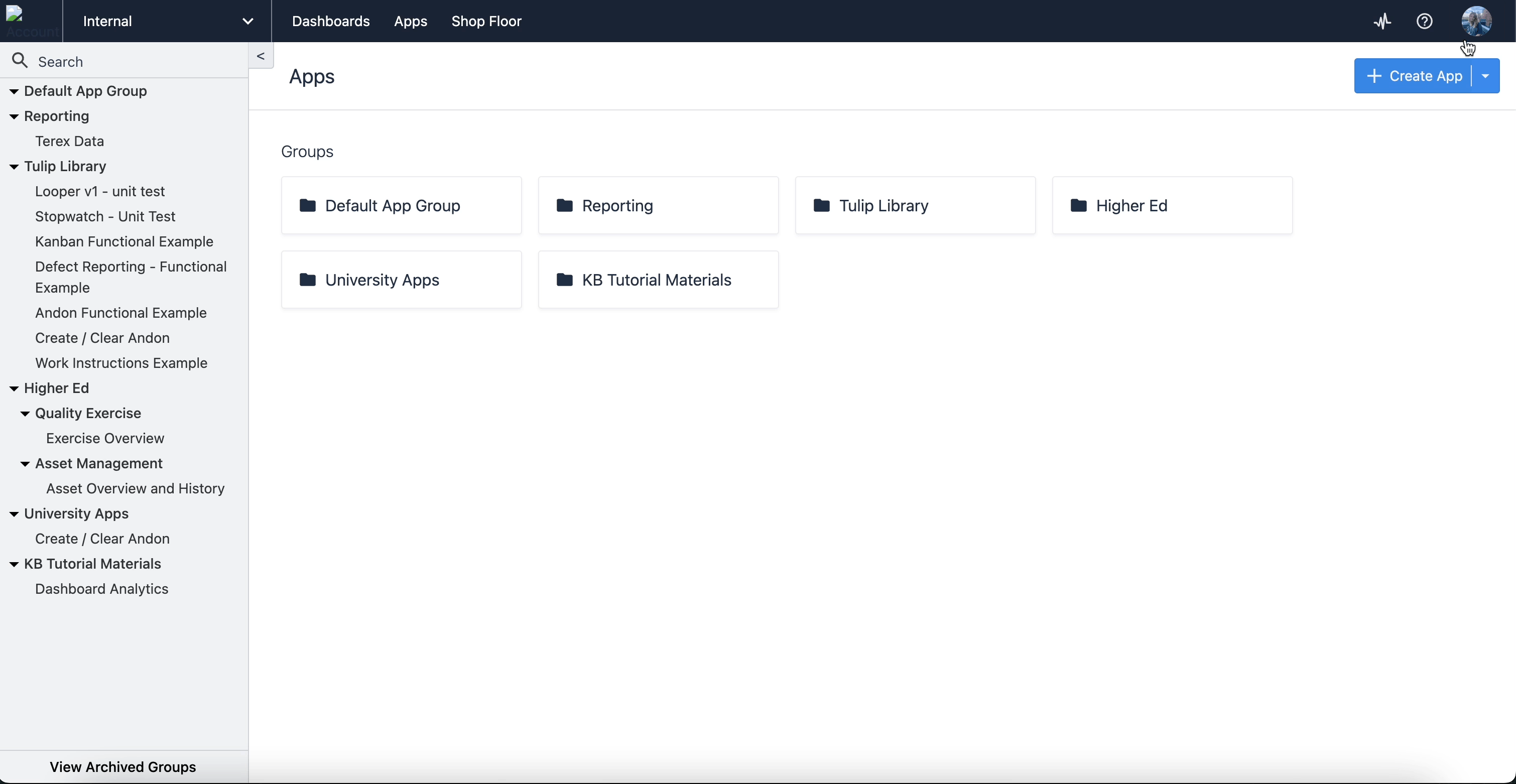 {height="" width="""}
{height="" width="""}
步骤
在应用程序内的步骤之间导航。
实时数据
在屏幕左下角的面板中,你可以看到所有变量和记录占位符的实时值。
只要其中一个值在应用程序中更新,就会在此面板中更新。
例如,下面是名为 "机器审计 "的记录占位符载入表记录后的样子:
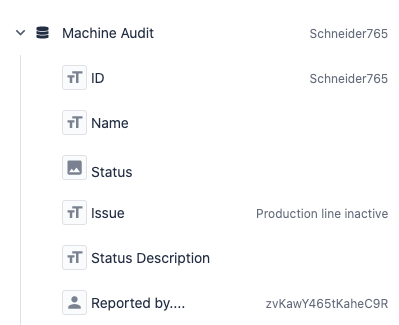
在开发人员模式下模拟生产数据
开发人员模式的目标之一是将测试数据与生产数据分开。
在开发者模式下,所有新的应用程序完成和表记录更新都存储在 "会话 "或运行开发者模式的 Google Chrome 浏览器标签页中。
如果关闭正在运行开发者模式的标签页,所有应用程序完成和更新的表记录也将消失,您将无法在开发者模式的未来会话中访问它们。
不过,这在应用程序测试过程中应该会有所帮助--您可以从郁金香表加载记录,并在会话中更新它们,而无需对实时表做任何更改。
你可以在屏幕底部的面板中看到所有完成数据。这将根据正在运行的应用程序进行更新。
通过屏幕左侧的 "记录占位符 "选项卡,可以看到实时版本的表记录。
这些数据会在多个应用程序中持续存在,因此如果你在一个应用程序中对表记录进行了更改,然后在开发者模式的同一会话(Chrome 浏览器的同一选项卡)中打开另一个应用程序,那么你就可以访问这些更新的表记录。
开发者模式限制
由于开发者模式将测试数据与生产数据分开,因此需要注意一些影响应用程序内资产的限制。
写入表中的数据不会保存。
为了避免干扰生产中使用的表,在开发人员模式下写入表的任何数据都不会保存到该表。表最初会反映其当前状态,并充当真实表的副本。这就是为什么在开发人员模式下写入的任何数据在退出后都会被清除的原因。
聚合不会更新。
由于聚合与表相关联,因此在开发者模式下写入表的任何数据都不会影响聚合值。
当前日期和时间可能不反映设置的帐户时区。
使用应用程序信息 -> 当前日期和时间选择中的数据时,开发人员模式将反映当前系统的日期和时间,而不是帐户或工作站的时区。
禁用了机器时间线部件停机时间审查。
开发人员模式中的 "审查停机时间"按钮已禁用。这是因为在打开开发人员模式时,不会镜像机器活动表,而编辑此表会影响生产数据。
用户字段注意事项
您必须通过屏幕左上角的下拉菜单选择单个用户,才能访问单个用户的用户字段。
一旦这样做,就会更新用户字段的实时版本,这与表记录不同。
因此,如果你想测试通过应用程序逻辑更新用户字段的能力,我们建议你选择每个账户自带的假冒用户 "John Smith"。
